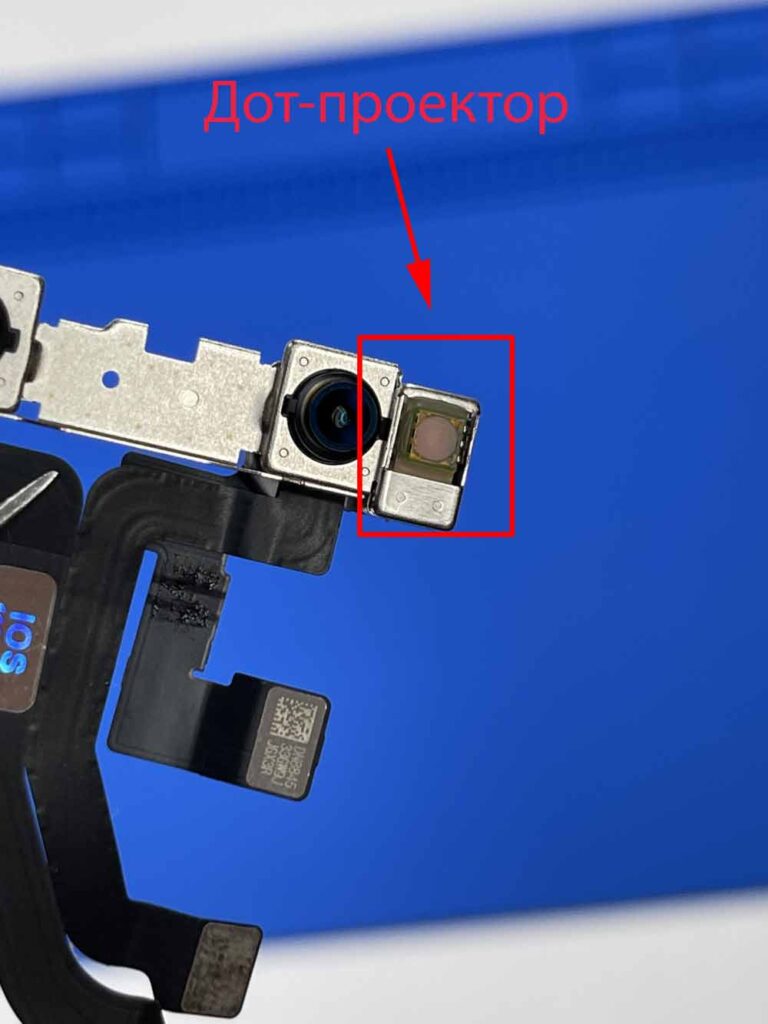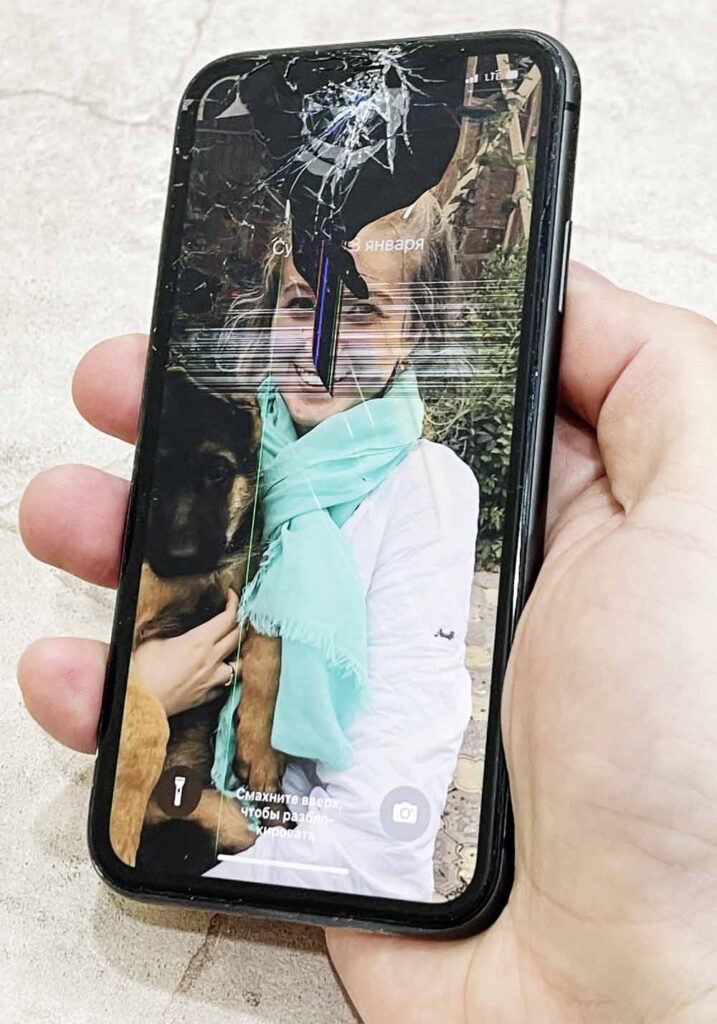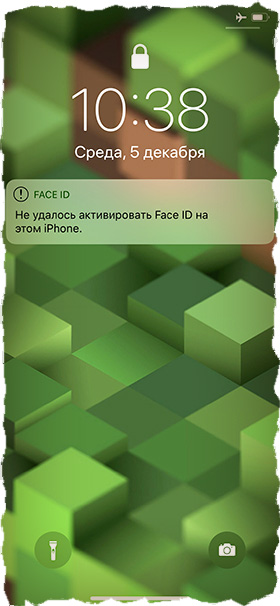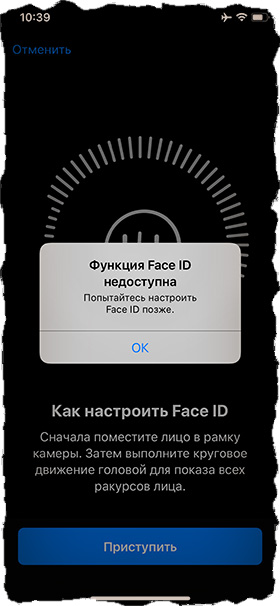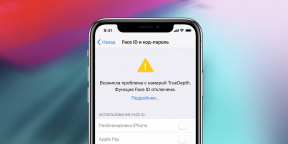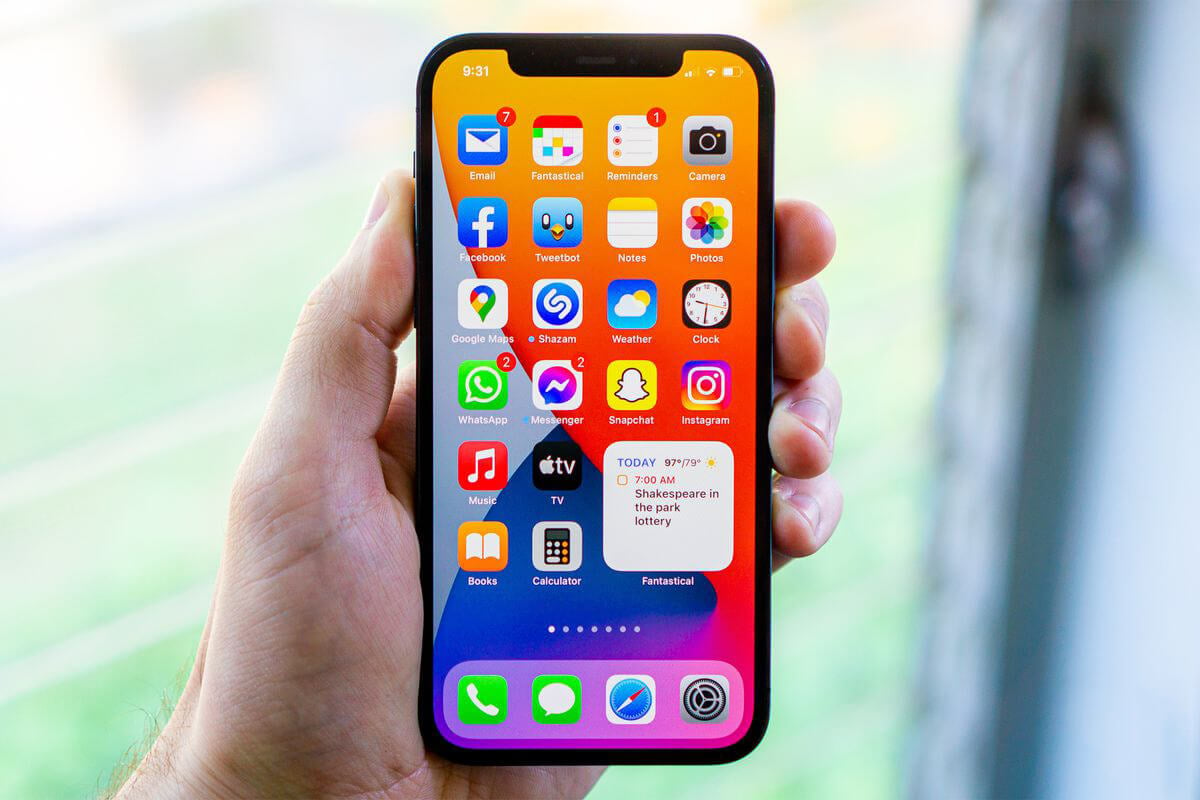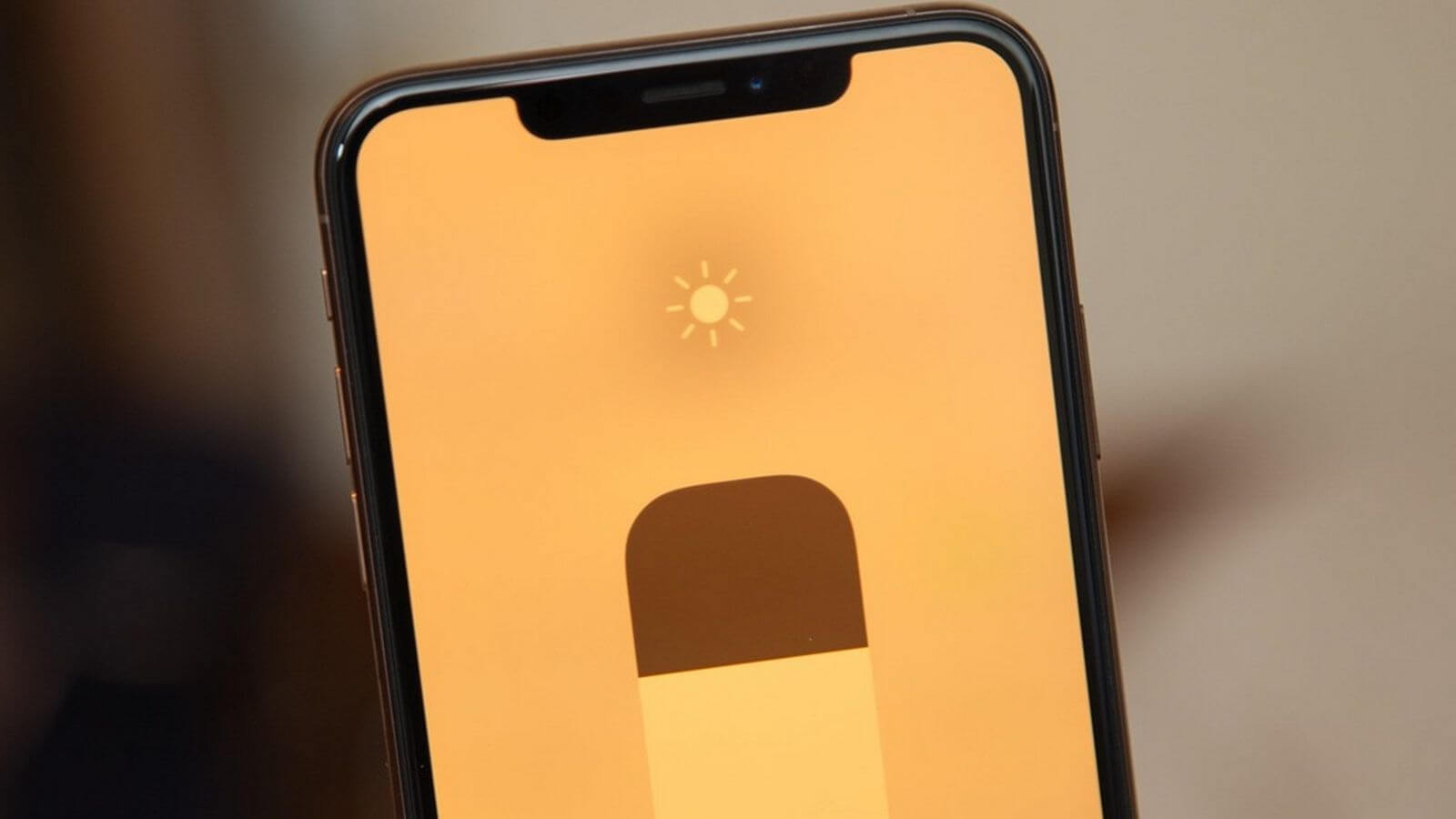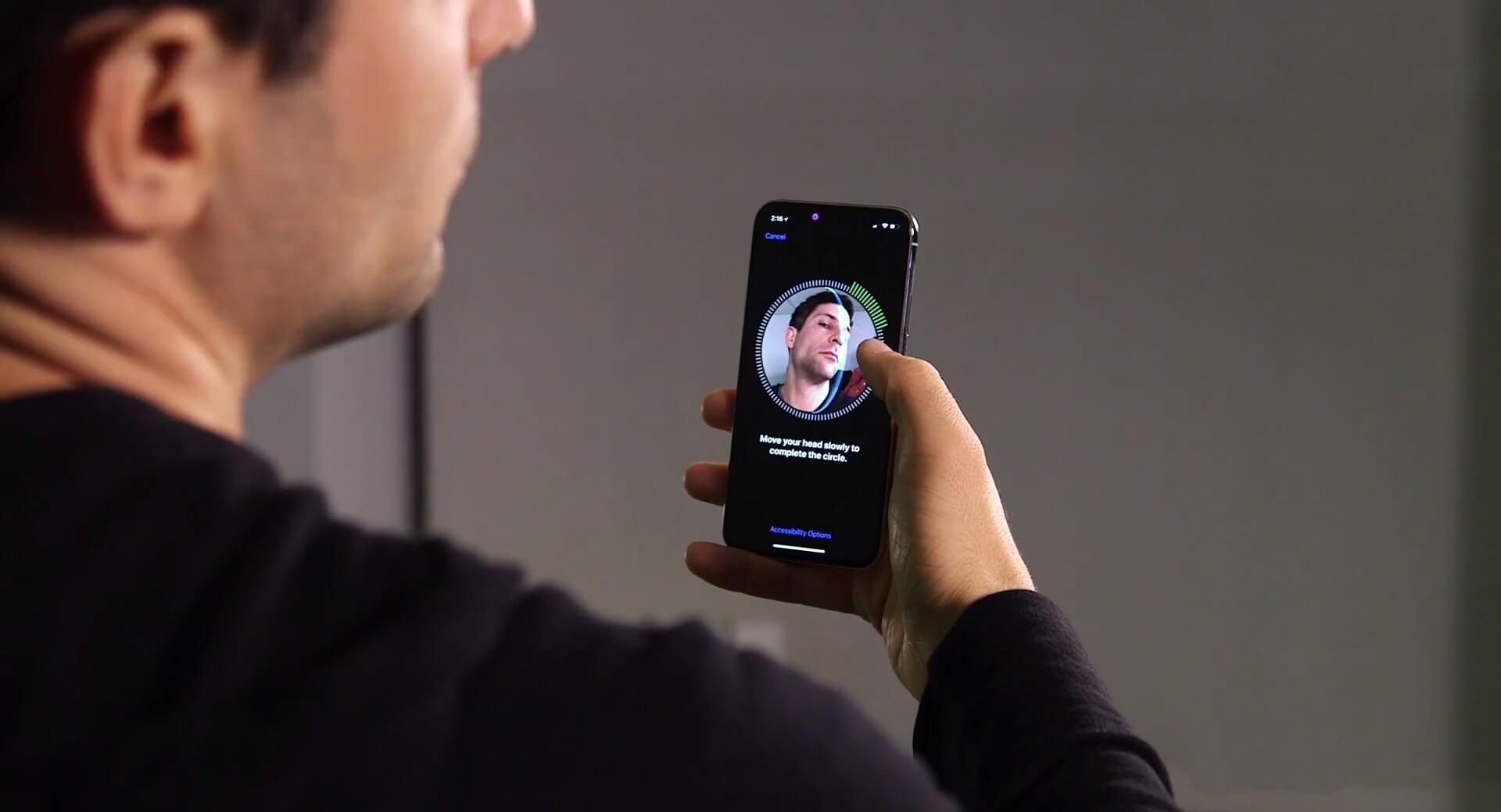На сегодня Face ID является необходимой и удобной функцией для защиты данных вашего Айфона. Некоторые владельцы Андроид приводяд доводы, что данная функция является небезопасной, по причине взлома, путем поднесения гаджета к лицу спящего человека или фотографии владельца. Вся подобная информация была полностью опровергнута инженерами компании Apple. Специалисты, казалось, предусмотрели практически все, для того, чтобы обезопасить от злоумышленников наши данные. Все ли так хорошо сделано, как кажется?
На самом деле есть минус. «Фэйс» может внезапно перестать работать по неизвестной причине. В данной статье мы обсудим все неисправности, даже те, о которых не говорят многие специалисты.
Дочитав наш материал, вы будете точно знать, как легко восстановить Face ID, вложив минимум средств и времени. Внимание! Мы описываем секретный способ решения, о котором не говорят мастера.
Что представляет собой Face ID?
Фэйс Айди — это система, состоящая из трех элементов:
— Датчик — считывает расстояние и глубину объекта.
— Дот проектор — сканирует более 27000 точек с лица пользователя.
— Инфракрасная камера — помогает сканировать и создавать точную копию лица.
Поломка всего одного элемента полностью выводит из строя Face ID, так как все три детали взаимосвязаны.
Основные причины:
1. Некачественный ремонт
2. Замыкание датчика
3. Сильный удар
4. Программный сбой
5. «Восстановленный» IPhone
— Некачественный ремонт
Довольно часто, заказывая услугу у непроверенной компании, или выполняя ремонт самостоятельно, мы рискуем навредить Айфону больше, чем можем себе представить.
Дело в том, что в данной ситуации человек не обладает достаточным опытом.
Суть в следующем. Когда «новичок» пытается заменить дисплей, он не знает как правильно снимать датчик Face ID, который нужно перенести со старого экрана на новый. Как результат, Face ID не работает после замены экрана.
Достаточно сделать одно неловкое движение длинной 0,5 миллиметра, и датчик сломан. Необходимо прикладывать минимальное усилие, для того чтобы целостность детали не была нарушена.
— Замыкание датчика
Датчик Face ID является одним из главных элементов функции, он считывает расстояние до объекта и его глубину. Как правило, причиной неисправности является попадание жидкости внутрь IPhone, а точнее, попадание ее в верхнюю часть. Датчик представляет собой пластиковый квадратик размером 3×3 миллиметра, закрепленный на экране. Влага, попадая на него, вызывает замыкание и окисление контактов, что приводит к полному отключению функции Face ID. Если мы копнем глубже, то станет ясно, что герметичность телефона была нарушена.
1. IPhone вскрывали и не проклеили защиту от влаги.
2. Герметичность исчезла естественным путем спустя 3-4 года эксплуатации телефона.
Простыми словами, даже обычный дождь, под которым вы пройдете с Айфоном в руках, вызовет поломку, при условии нарушения гидроизоляции.
— Сильный удар
Значительное механическое воздействие на верхнюю часть экрана вызывает поломку Дот-проектора, даже когда стекло остается целым. Дот проектор — второй элемент
Face ID, который предназначен для сканирования лица и считывания точек, по которым происходит разблокировка Айфона. Под воздействием удара разбивается хрупкая стеклянная пластинка, находящаяся внутри проектора. Естественно «Фэйс» перестает работать. В случае повреждения стекла верхней части экрана, функция также перестает работать,
но не по причине ее поломки, а из-за стекла. Разбитое стекло препятствует нормальному сканированию лица. В данном случае достаточно будет заменить экран.
— Программный сбой
На самом деле, сбой программы — это довольно редкое явление. Суть заключается в том, что если вы давно не обновляли ваш IPhone, некоторые функции перестают корректно работать. Для того, чтобы исправить ситуацию, необходимо сделать резервную копию всех данных, затем выполнить сброс на заводские настройки, при этом стерев все данные с устройства.
— Восстановленный Айфон
Сегодня рынок просто переполнен подделками. «Восстановленный» Iphone собран из самых дешевых китайских запчастей, оригинального в нем только плата. На таких телефонах не работает «Face ID» и функция авто яркости «True Tone». Многие люди покупают Айфон уже без данной функции, по сути не подозревая, что приобрели подделку.
Как правило, продавцы уверяют, что телефон оригинальный, а «Фэйс» перестал работать после падения, и что его можно починить на радио рынке за 500 рублей. На самом деле это не так.У нас есть отличная статья «Как проверить IPhone на оригинальность?», рекомендуем прочесть.
Восстановить «Фэйс» на таком телефоне нельзя. Инженеры Apple спроектировали Айфон таким образом, что оригинальный датчик Face ID нельзя заменить. Если вы его меняете на другой, то функция перестает работать, как писали выше, «родная» только плата, датчик заменен.
Все это было сделано инженерами для безопасности, чтобы злоумышленники не могли получить доступ к вашим данным, просто заменив датчик.
Решение (Секретный способ)
Актуально для моделей: IPhone X, XS, Xs Max, XR, 11, 11 Pro, 11 Pro Max, 12, 12 Pro, 12 Pro Max, 13, 13 Pro, 13 Pro Max.
Многие специалисты умалчивают об одном способе, который восстанавливает функцию Face ID без технического вмешательства. Не удивительно.
На ремонте данной проблемы специалист может заработать от 5000 до 9000 рублей, а потратить всего 7 минут своего времени.
Что нужно сделать?
Для начала убедитесь в том, что при попытке настроить функцию, у вас появляется сообщение «Функция Face ID не доступна. Попробуйте позже».
1. Перезагрузите Айфон.
2. Закройте ладонью верхнюю часть экрана, область «челки».
3. Зайдите в настройки Face ID, попытайтесь настроить.
4. Поднесите Айфон к лицу, затем уберите ладонь.
5. Если вы все сделали правильно, функция должна заработать.
В некоторых случаях в область датчиков вместо ладони можно подставить увеличительную лупу (способ работает не во всех случаях)
Поломка — «Немого поднимите», «Немного опустите».
Одна из самых распространённых неисправностей. Суть заключается в том, что поврежден «Дот проектор», считывающий тысячи точек с вашего лица. Для его ремонта необходимо разобрать IPhone, извлечь инфокрасную камеру с проектором точек.
Вся конструкция соединена шлейфом, который необходимо заменить.
Проще говоря, он поврежден. Шлейф меняется с помощью паяльной станции и микроскопа. Работа крайне сложная.
Также используется специальный программатор
для проверки успешного результата. Именно поэтому стоимость работы достигает 9000 рублей, в зависимости от вашей модели.
Как избежать повреждения Фэйс Айди?
Старайтесь защищать корпус качественными чехлами с широкими бортиками, не стоит экономить на этом. Защитное стекло, к сожалению, не всегда спасает, так
как не имеет амортицации при ударе, простого сотрясения бывает вполне достаточно.
Избегайте попадания влаги на устройство. Герметичность может быть нарушена, но вы об это не знаете, тем самым подвергаете риску свой телефон.
Что делать, если не работает Face ID?
Сразу скажем откровенно, восстановить функцию самостоятельно шансы невелики, кроме случаев с программным сбоем, во всех остальных ситуациях необходимо
обращаться к надежным техническим специалистам.
Стоит отметить, что попытки сделать ремонт своими руками могут привести к поломке еще одной детали — это может быть камера, экран, шлейф или процессор.
В любом случае, нужен не только опытный мастер, но и дорогостоящие оборудование, которое позволит произвести ремонт такой сложности. Кстати, вот проверенные специалисты, которые смогут помочь быстро и недорого.
Плохо работает Face ID
Довольно распространённая проблема. В основном, она возникает у людей, которые недавно приобрели IPhone и тщательно его не проверили. Существует всего две причины:
1. Защитное стекло. Под стеклом в области датчика забилась пыль или другой мусор, что препятствует нормальному сканированию лица. В данной ситуации можно снять
защитное стекло и тщательно почистить экран.
2. Некачественный экран. На телефоне менялся дисплей, и тот, который установлен сейчас, крайне низкого качества, по этой причине искажается излучение сканера. Не
удается провести сканирование через низкокачественное стекло. Для решения вопроса нужно заменить экран.
Поломка Face ID это гарантийный случай?
— Поломка датчика. Как вы могли догадаться, неисправности, в случае попадания воды, ни официальной ни неофициальной гарантией не покрываются. При вскрытии Айфона
будет сразу понятно в чем причина. Внутри есть специальный белый стикер, который моментально становится красным при любом контакте с водой.
— Сильный удар. Естественно, механическое повреждение, также не является гарантийным случаем.
— Программный сбой. Здесь, вполне возможно обратится по гарантии, в случае отсутствия механических повреждений и контакта с водой. Вам обязаны восстановить Face ID
бесплатно.
В нашей статье мы постарались детально описать, в чем причина поломки Face ID, и как возможно решить эту задачу. Надеемся, наш материал был полезен для вас.
С уважением, компания по ремонту техники Apple FixTips.
Меня зовут Максим Елисеев, я автор этой статьи. С 2007 года являюсь экспертом по ремонту техники Apple. По всем интересующим вас вопросам можете обращаться ко мне в соцсетях или в мессенджер.

Покупая новые наушники и не задумываемся какие могут быть проблемы в будущем при их эксплуатации. Звук на высоте! Проходит год или два и мы замечаем, что громкость значительно ухудшилась. Досадно.
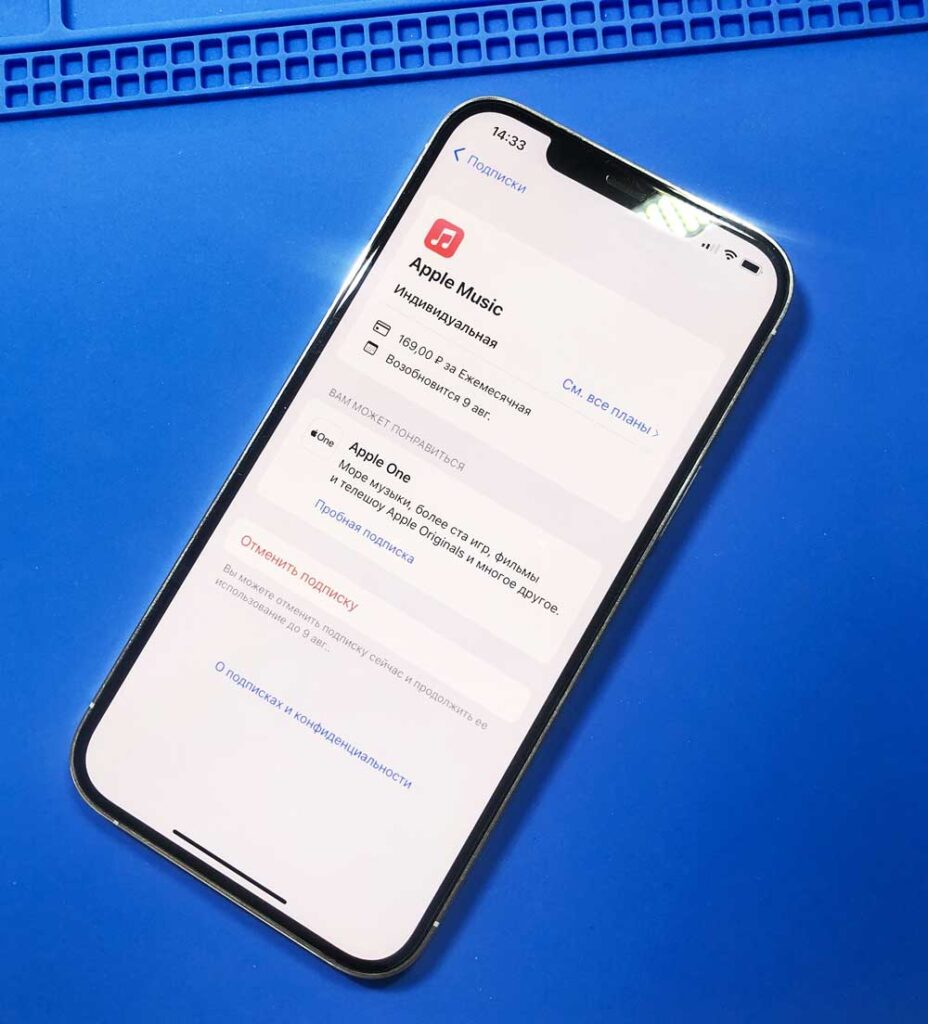
На сегодняшний день продление подписки Apple на ICloud, Apple Music и другие сервисы не доступны, но мы нашли выход. Единственный способ оплатить подписку. В этой статье пошагово опишем как оплатить и свободно продолжать пользоваться платными сервисами.

Если вы решили купить себе IPhone, то скорее всего зададитесь вопросом. Как отличить оригинал от подделки? Сегодня жители поднебесной хорошо научились копировать телефоны, обычному человеку отличить одно от другого не простая задача.

Часто людей интересует как отличить оригинал от подделки, ведь каждый из нас заказавший услугу по замене экрана скорее всего не знает как это сделать и должен слепо довериться специалисту или компании.

Мы ежедневно пользуемся телефоном не догадываясь, что стремительно сокращаем срок службы аккумулятора. Почему аккумулятор служит не так долго как должен?

С течением времени к нам приходит понимание, что память IPhone начинает сильно забиваться. Телефон в перспективе может тормозить, греться или зависать из-за не достатка свободного места.
FixTips — Выездной сервис по ремонту IPhone
в Москве
Ежедневно 08:00 — 22:00
+7(495)-151-10-22
Давно порывался написать статью где описал бы возможные проблемы с Face ID на iPhone X, XS, XR и их возможные решения. Но как-то все не хватало опыта и желания искать информацию. И вот сегодня, сам того не ожидая, я столкнулся с этой проблемой “лицом к лицу”. На удивление, этот словесный оборот здесь имеет двоякое значение.
Сегодня впервые увидел на экране своего iPhone следующее сообщение «Не удалось активировать Face ID на этом iPhone”, а при попытке заново все настроить — «Функция Face ID недоступна«. Обидно, блин! Но давайте обо всем по порядку…
Содержание
- Почему вышел из строя Face ID
- Программные проблемы с Face ID
- Физическая неисправность Face ID
- Что делать когда функция Face ID недоступна
- Функция Face ID недоступна… все еще!
Почему вышел из строя Face ID
Итак, как же мой iPhone докатился до такой жизни, что и «видеть меня теперь не хочет«? Все до банального просто — сегодня утром я нае*нулся с приставной лестницы. Простите, но другое слово здесь вряд ли подойдет. При этом телефон лежал в правом кармане штанов.
Приземлился я удачно… на лестницу… но без переломов. Отделался парочкой солидных синяков ниже локтя и выше коленки… ну и Face ID приказал долго жить.
Видимо, во время 2-ух секундного полета iPhone ударился о лестницу, которая из под меня выскользнула. Хотя повреждений на нем никаких нет, да и в чехле он у меня постоянно был.
Но результат все же печальный — теперь каждый раз когда я хочу настроить Face ID, на экране iPhone появляется сообщение «Функция Face ID недоступна… Попытайтесь настроить Face ID позже”.
Какой мы сделаем вывод? Если неудачно уронить или ударить iPhone X, есть большая вероятность того, что Face ID просто перестанет работать. Почему так происходит — обсудим ниже.
Программные проблемы с Face ID
Если вы не роняли и не кололи орехи своим iPhone, то проблема может быть связана с софтом (ПО). Все мы знаем что софт на то и создан, чтобы зависать и глючить. Если это ваш случай (а даже если и не ваш) попробуйте выполнить следующие шаги:
- ШАГ 1 — Зайдите в Настройки — Face ID и код-пароль — Сброс Face ID
- ШАГ 2 — Жестко перезагрузите iPhone, поочередно нажав Громкость +, Громкость - затем нажмите и удерживайте Боковую кнопку пока не погаснет экран.
После того как устройство перезагрузится, попробуйте настроить Face ID.
Если функция Face ID стала недоступна после установки обновления iOS, скорее всего прошивка “встала криво”. Самым правильным решением будет подключение телефона к компьютеру и восстановление его через iTunes с установкой последней версии iOS. Если нужна инструкция — смотрите здесь.
К сожалению, в моем случае эти манипуляции не помогли, так же как и Сброс Всех Настроек и Мягкая перезагрузка. Но это и ежу должно быть понятно, что после падения/удара, внутри iPhone что-то вышло из строя.
Физическая неисправность Face ID
Что именно могло испортиться в Face ID? А вот тут уже ХЗ. Для создания трехмерной модели вашего лица используется TrueDepth система, состоящая из датчиков и излучателей (проектор точек, ИК-камера, ИК-излучатель). Что именно вышло из строя при ударе сказать сложно.
Я перелопатил множество форумов и статей по поводу неработающего Face ID на iPhone X, но конкретного ответа пока не нашел.
Удалось найти только обрывки информации, которые намекают в какую сторону вообще копать. Оказывается TrueDepth камера каким-то образом связана с телефото объективом (тот что снизу) задней камеры.
Apple даже обновила процедуру поиска неисправностей Face ID, для сотрудников Genius Бара, где четко написала “Первым делом при траблшутинге Face ID, попробовать заменить модуль задней камеры”. Если это не помогает — iPhone меняют на новый. Тут даже Apple руки опускает.
Из моих личных наблюдений за своим iPhone X с неисправным Face ID могу отметить следующее:
- Приложения Камера стало загружаться в 3-4 раза дольше чем обычно
- Задняя камера работает без проблем. Причем оба объектива. Все функции (портрет, slow-mo и т.д.) работают.
- Передняя камера работает, но режим “Портрет» больше не размывает фон. Видимо датчики Face ID участвуют в определении контура вашего тела.
- Во время звонка FaceTime передняя камера не включается, а на экране отображается сообщение “Камера используется другой программой».
- Фонарик (тот что встроен в модуль задней камеры) теперь живет своей жизнью. В большинстве случаев он не включается, когда его “просят». Но может сделать исключение и засветить…
Перечисленное выше, наталкивает меня на мысль что, возможно, проблема действительно кроется в модуле задней камеры. Может быть шлейф слега отошел, или же что-то оборвалось внутри самой камеры.
Все остальные функции телефона работают исправно.
Что делать когда функция Face ID недоступна
Обратиться по гарантии в Apple Store. И это, по моему мнению, лучший выход из сложившейся ситуации. К сожалению подойдет он лишь для iPhone, которые все еще находятся на гарантии (обычно 1 год). Проверить срок действия гарантии можно по серийному номеру iPhone вот на этой странице.
Если в вашем городе нет официального Apple Store или авторизованного сервисного представителя компании Apple, iPhone всегда можно отправить почтой. Для этого необходимо связаться со службой поддержки (по телефону или через чат) и договориться об отправке устройства.
Более того, Apple предоставит вам упаковочные материалы и оплатит доставку в обе стороны (это должно работать в большинстве цивилизованных стран).
Именно так я и поступил со своим iPhone X, у которого перестал работать Face ID. Мой друг помог мне связаться с людьми, которые предоставляют услуги по доставке неисправных iPhone из Украины в Варшаву. Т.к. телефон еще в пути, я не знаю чем это все закончится. Как только что-то прояснится — я обязательно обновлю информацию в этой статье.
Обратиться в местную мастерскую. А вот это лотерея. Проблема с недоступным Face ID изучена еще не так сильно. Все что могут сделать умельцы широкого профиля это проверить шлейфы и все внутренние разъемы. Если они начнут менять модули или отдельные сенсоры Face ID, может стать еще хуже. Обычно так и бывает.
Китайские умельцы выявили, что основные компоненты Face ID (ИК-камера, проектор точек и ИК-излучатель) являются уникальными для каждого из iPhone, т.к. привязаны к конкретной материнской плате.
Из этого следует что обычный ремонт на коленке здесь вряд ли прокатит.
Функция Face ID недоступна… все еще!
Конечно же, без Face ID iPhone X не «превращается в тыкву”, но пользоваться им уже не так удобно. Каждый раз, поднимая iPhone, приходится вводить числовой пароль. А в приложение онлайн банкинга, приходится еще и пароли вспоминать. Но помните — ЭТО НЕ САМАЯ БОЛЬШАЯ ПРОБЛЕМА В ЖИЗНИ!
Пользоваться таким устройством все еще можно. Как вариант, можно продать этот iPhone по “сладкой цене”, а себе приобрести новый XS.
Я же в свою очередь благодарю Бога что взял деньгами, а не здоровьем. Главное что руки и ноги целые.
Пишите в комментариях что привело к поломке Face ID в вашей ситуации. Делитесь своим опытом ремонта, даже если он был неудачным. Надеюсь, что скоро к статье добавится UPDATE с результатом ремонта моего iPhone X.
UPDATE #1 Мой телефон доставлен в Варшавский Apple Store. Занимаются этим люди, которые на этом зарабатывают. Цена вопроса около 30-40$. Самое главное, на данный момент, это то, что iPhone был успешно принят работником тех. поддержки Apple. Это означает, что назад я должен получить полностью рабочий iPhone.
При этом хочу напомнить, что ни чека, ни коробки вместе с телефоном я НЕ отправлял. Чека у меня вообще-то и не было никогда. С момента отправки прошло чуть больше месяца.
UPDATE #2 По последним данным телефон был заменен на новый. Значит в Apple не смогли отремонтировать неисправность с Face ID.
UPDATE #3 По истечении 2 месяцев я получил совершенно новый iPhone X с абсолютно такими же параметрами как и прежнее устройство (серийный номер iPhone естественно поменялся). Телефон пришел в пленке, завернуты в мягкий конверт, без каких-либо аксессуаров. С телефоном была бумага от iSpot (официальный дистрибьютор Apple в Польше).
Наконец-то я снова с iPhone. Не скажу что 2 месяца с Galaxy Note 8 были мучением, но iPhone все же как-то приятнее в использовании.
Полученный выше опыт говорит о том, что починить неисправность с Face ID, а именно состояние телефона когда «Функция Face ID недоступна…», порой не под силу даже Apple. Именно поэтому они просто меняют ваш испорченный телефон на новое устройство.
Если вы попали в подобную ситуацию, обратитесь к авторизованному представителю Apple и, если все ОК, ваше устройство тоже заменят.
Подписывайтесь на наш Telegram, VK.
27 сентября 2018
iOS
Узнайте, что делать, когда смартфон выдаёт ошибку «Возникла проблема с камерой TrueDepth».
Почему возникают неполадки
Некоторые пользователи iPhone X сталкиваются с проблемой в работе Face ID. Неожиданно сенсор перестаёт функционировать, а на экране отображается сообщение: «Возникла проблема с камерой TrueDepth. Функция Face ID отключена».
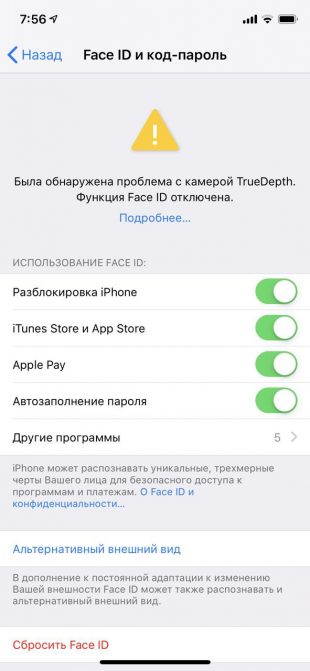
Это может случиться как после погружения смартфона в воду или падения, так и без видимых причин. Внутренняя диагностика фиксирует проблему с модулем TrueDepth и отключает функцию Face ID, чтобы защитить пользовательские данные. За исключением разблокировки с помощью код-пароля, в остальном неполадка никак не сказывается на работоспособности iPhone X.
Как справиться с проблемой
Зачастую проблема с камерой TrueDepth имеет аппаратный характер и вызвана неправильной эксплуатацией смартфона либо заводским браком. Однако есть небольшой шанс, что ошибка произошла из-за программного сбоя. Поэтому прежде чем отправляться в сервисный центр, можно попробовать исправить неполадку самостоятельно.
Принудительная перезагрузка
Чтобы перезапустить iPhone X, следует по очереди быстро нажать и отпустить клавиши увеличения и уменьшения громкости, а затем вдавить и удерживать боковую кнопку до появления логотипа Apple.
После первичного входа по окончании перезагрузки нужно проверить работоспособность Face ID в настройках. Если сообщение об ошибке не исчезло, переходите к следующему шагу.
Сброс настроек
Ещё один вариант программного решения — сброс всех настроек. Для возврата параметров смартфона к заводским установкам необходимо открыть «Настройки» → «Основные» → «Сброс» → «Сбросить все настройки».
Если и это не поможет, то проблема, скорее всего, аппаратная.
Что делать дальше
В таком случае не остаётся ничего, кроме как обратиться за помощью к специалистам в магазин Apple Store или авторизованный сервисный центр. Как правило, сотрудники диагностируют неполадку и решают вопрос на месте. Поскольку модуль камеры TrueDepth не ремонтируется, вам будет предложена замена на новый iPhone X.
Читайте также 🧐
- Как сбросить iPhone или iPad до заводских настроек
- Как скачать музыку на iPhone: 6 простых и бесплатных способов
- 2 самых простых способа скачать видео на iPhone и iPad
При попытке активации или получения доступа к функции «Face ID» на яблочных смартфонах вы можете столкнуться со сбоем в работе данной функции, что сопровождается сообщениями «Функция Face ID недоступна» (Попытайтесь настроить Face ID позже»). Причина проблемы может иметь аппаратный или программный характер, а в некоторых особо сложных случаях сможет помочь лишь полная замена вашего телефона. Давайте рассмотрим причины дисфункции и способы её решения.
Содержание
- Функция Face ID недоступна – причины дисфункции
- Перезагрузите ваш смартфон
- Обновите ОС до последней версии
- Сбросьте настройки Face ID
- Отключите код-пароль
- Сбросьте все настройки на вашем устройстве
- Обратитесь в службу поддержки Apple
- Видео
Функция Face ID недоступна – причины дисфункции
Проблема с некорректной работой «Face ID» могут иметь аппаратную и программную природу, и обычно вызваны следующими тремя причинами:
- Программный сбой в работе функции «Face ID»;
- Механическое повреждение камеры «TrueDepth» на телефоне;
- Устаревшая версия ОС гаджета.
Данная проблема является нередким гостем на яблочных смартфонах, и может быть решена несколькими основными способами. Давайте рассмотрим каждый из них пристально.
Читайте также: как убрать зеркальное отражение на Айфон.
Перезагрузите ваш смартфон
- Перезагрузка вашего айфона может стать быстрым способом избавиться от проблемы «Функция Face ID недоступна попробуйте позже».
- Для перезагрузки вашего смартфона нажмите и удерживайте клавиши «Включение» и «Уменьшение звука», пока на дисплее смартфона не появится ползунок «Выключите».
Проведите по указанному ползунку слева направо для выключения вашего телефона. После выключения устройства зажмите кнопку включения до тех пор, пока на экране не отобразится логотип Эпл. После перезагрузки смартфона проблема с «Face ID» может пропасть.
Обновите ОС до последней версии
Обновление iOS вашего смартфона до самой последней версии может помочь вам избежать многих ненужных ошибок, включая и уведомление «Функция Face ID недоступна». Если доступно обновление для вашего гаджета, будет необходимо обновить свое устройство до последней версии iOS.
Для этого выберите «Настройки», далее «Основные», затем «Обновление ПО».
Если есть новая версия, нажмите «Загрузить и установить», а затем нажмите «Установить», чтобы обновить операционную систему. При необходимости введите пароль для продолжения.
Сбросьте настройки Face ID
- Если функционал Face ID недоступен на вашем гаджете, вы можете попытаться решить проблему путём сброса настроек «Face ID».
- Откройте настройки смартфона, коснитесь опции «Идентификатор лица и пароль», введите свой пароль.
- После перехода на страницу Face ID нажмите на кнопку «Сбросить Face ID».
Отключите код-пароль
Если у вас включен код-пароль без «Face ID», попробуйте его отключить, что может устранить проблему с «Функция Face ID недоступна попробуйте позже».
Для этого промотайте вниз страницу настроек с Face ID, и нажмите на кнопку «Выключить код-пароль».
Укажите ваш пароль, после чего он будет отключен. После этого нажмите на «Настройка Face ID». Вполне возможно, что всё заработает.
Обратите внимание, что когда вы включаете «Face ID» (регистрируете своё лицо), вам всё равно предложат код-пароль. Это обязательное действие, так как это дополнительный способ для разблокировки экрана вашего смартфона.
Это интересно: Аналоги FindFace.
Сбросьте все настройки на вашем устройстве
Если вы дальше получаете уведомление о недоступности Face ID и «попытайтесь настроить Face ID позже», тогда решением проблемы может стать сброс настроек вашего айфона. Обратите внимание, что выполняемый вами операция сбросит все настройки на вашем iPhone до значений по умолчанию, включая соединение WiFi, но не удалит ваши данные. Вы не потеряете никаких файлов и приложений, данных или документов.
Выполните следующее:
- Перейдите в настройки вашего телефона;
- Там выберите «Основные»;
- Прокрутите страницу в самый низ, и выберите там «Сброс»;
- Далее нажмите на «Сбросить все настройки» и введите ваш пароль для сброса настроек.
Обратитесь в службу поддержки Apple
Если ни один из перечисленных нами способов не помог в решении проблемы, рекомендуем обратиться в службу поддержки компании «Apple» https://support.apple.com/ru-ru. Последняя может предоставить официальные инструкции по решению возникшей проблемы. Возможно, что-то не так с вашим смартфоном на аппаратном уровне, поэтому возникает проблема «Face ID недоступен». В некоторых случаях гарантийный девайс может быть заменён на рабочий аналог.
Видео
В нашем материале мы разобрали, почему появляется сообщение «Функция Face ID недоступна попробуйте позже», и как устранить возникшую проблему. Используйте перечисленные выше способы для решения дисфункции Face ID, что позволит пользоваться её возможностями в стандартном режиме.
Одна из самых технологичных фишек в современных айфонах – модуль TrueDepth. Эта та самая “монобровь” над дисплеем, в которую уместили камеру, датчики освещенности и приближения, ИК-излучатель, аналогичный сенсор и проектор точек.
Вместе вся эта начинка является самым совершенным сканером лица пользователя в мобильном устройстве. Ни один из конкурентов Apple не приблизился к подобному решению до сих пор.
К сожалению, модуль не всегда работает корректно и может сбоить. Сейчас разберемся, как исправить ситуацию.
У Face ID есть ряд ограничений
Для начала следует вспомнить ограничения данного способа разблокировки и его особенности.
Первое. Face ID работает только в портретной ориентации
Лишь новые планшеты iPad Pro умеют распознавать лицо пользователя как при вертикальной, так и при горизонтальной ориентации гаджета. Для срабатывания сенсора на айфоне нужно держать его предельно ровно. Минимальные отклонения в стороны возможны, но при сильных датчик может не работать.
Это касается и разблокировки лежащего на столе iPhone. Девайс нужно приподнять, направив экраном на себя, а не пытаться заглянуть сверху, выставляя подбородок и нижнюю часть лица.
Второе. Датчик Face ID не работает, если в него бьет свет
Яркое освещение или прямые солнечные лучи, которые попадают на датчик из-за головы пользователя, могут не позволить сканеру верно распознать лицо. Подобное возможно при попадании света на экран под определенным углом.
Третье. Face ID иногда может просто выключиться
Происходит это в целях безопасности в ряде заранее установленных сценариев. Например, при неверном считывании лица пять раз подряд, при перезагрузке смартфона или активации режима SOS.
Если iPhone слишком долго лежал без разблокировки или на нем активировали режим пропажи, то сканер тоже будет выключен.
Face ID заработает сразу после разблокировки айфона при помощи пароля.
Четвёртое. Сканеру необходимо видеть глаза, нос и рот пользователя
Именно по этим основным точкам и строится сложная маска лита, выступающая ключом для разблокировки. Всевозможные аксессуары могут стать причиной плохого срабатывания гаджета.
Как улучшить работу Face ID на iPhone?
Есть несколько рекомендаций как от сотрудников Apple, так и от опытных пользователей, которые могут серьезно улучшить работу сканера.
1. Не используйте дешевые защитные пленки и стекла для экрана
В большинстве случаев любая защита, покрывающая фронтальную часть смартфона, первое время не будет сказываться на работе Face ID.
Через определенное время недорогие пленки и стекла могут отклеиваться, отслаиваться или слегка отходить от экрана. Это может приводить к искажению инфракрасного сигнала с датчиков и плохой работе сенсора.
2. Периодически протирайте переднюю панель iPhone
Банальный совет, но именно правильная очистка фронтальной панели – это залог хорошей работы как сканера Face ID, так и передней камеры устройства.
3. Держите iPhone на расстоянии от 30 до 50 см от лица
Именно такой диапазон рекомендуется использовать для максимально быстрого срабатывания сенсора. Не подносите девайс ближе к лицу и не отодвигайте на полностью вытянутую руку.
4. Снимайте очки или другие аксессуары
Некоторые пользователи сталкиваются с проблемами Face ID при попытке разблокировать устройство в очках. Проблема кроется в защите от ультрафиолета. Определенные модели могут не пропускать инфракрасное излучение, как следствие, iPhone не находит часть важных точек на лице пользователя и не снимает блокировку.
Иногда срабатыванию мешают шарфы, шейные платки и закрывающие часть лица банданы.
5. Меняйте угол расположения iPhone
Не стоит мучительно ждать, пока сканер не произведет несколько неудачных считываний и придется вручную вводить пароль разблокировки. Постепенно поднимайте айфон до уровня глаз и выравнивайте его параллельно плоскости лица.
Меняет свое положение относительно источников освещения, чтобы на фронтальную поверхность смартфона попадало как можно меньше прямых лучей света.
Если ничего не помогло, как сбросить распознавание Face ID?
Если iPhone стал очень часто ошибаться при распознавании лица, требует ввод цифрового пароля и практически не узнает вас, нужно опробовать седеющее:
Перенастраиваем Face ID
Переходим в Настройки – Face ID и код-пароль, вводим код разблокирвоки гаджета и отключаем работу сканера при помощи опции Сбросить Face ID. Заново включаем его и перестраиваем сенсор.
Иногда повторная настройка решает проблемы с частым отказом датчика.
Добавляем Альтернативный внешний вид
Как ранее пользователи добавляли несколько отпечатков для одного пальца в Touch ID, так можно добавить второй портрет в Face ID.
Просто открываем раздел Настройки – Face ID и код-пароль – Альтернативный внешний вид и сканируем свое лицо повторно.
Лучше задавать пару лиц со всеми возможными различиями: с очками и без, до пирсинга и после него, гладко выбритым и с густой бородой.
Отключаем распознавание внимания
Можно настроить iPhone таким образом, чтобы он не требовал непосредственного внимания пользователя к экрану для разблокировки. Достаточно показать свое лицо сканеру, но не смотреть на гаджет для срабатывания сенсора.
Разумеется, это немного снижает защиту, позволяя, например, друзьям разблокировать гаджет при помощи спящего владельца. На практике такое отключение снижает задержку при срабатывании и минимизирует ошибки Face ID.
И всё-таки. Может ли Face ID просто сломаться?
Да, как и любой другой модуль в iPhone. Обычно подобную ошибку видят владельцы вышедшего из строя сканера.
К сожалению, ремонт будет очень дорогостоящий. Модуль Face ID, как и Touch ID, привязаны к материнской плате на программном уровне и при замене блока на аналогичный работать он не будет.
Следует менять связку из материнской платы и сенсора, что по стоимости почти сопоставимо с покупкой нового гаджета.
При этом ломается Face ID чаще всего при механическом повреждении или попадании влаги. Ни то, ни другое не покрывается гарантией.
Будьте внимательны и аккуратны со своим iPhone.

🤓 Хочешь больше? Подпишись на наш Telegram.

iPhones.ru
Нашли все способы решения проблемы.
- iOS,
- iPhone,
- это полезно
Артём Суровцев
@artyomsurovtsev
Люблю технологии и все, что с ними связано. Верю, что величайшие открытия человечества еще впереди!
Не так давно Apple выпустила последнее обновление iOS 15.6 без новых функций, но с исправлениями некоторых ошибок — версия операционной системы, скорее всего, последняя, так как дальше нас с вами ждет iOS 16. Но Apple традиционно не смогла выпустить идеальный апдейт, который бы ничего не ломал у других пользователей: так, на форумах люди начали жаловаться на то, после установки iOS 15.6 на Айфоне перестал работать Face ID. Разберемся, из-за чего возникает проблема с распознаванием лица и как ее можно исправить.
Осторожно! Обновление iOS может сломать Face ID
🔥 ПОДПИСЫВАЙТЕСЬ НА НАШ ЯНДЕКС.ДЗЕН ПРЯМО СЕЙЧАС
Не работает Face ID после обновления
К счастью, проблема не носит массовый характер. На форуме MacRumors ей посвящена отдельная ветка, как и на Reddit. Проблемы с Face ID затронули разные смартфоны: iPhone 11, 11 Pro, iPhone 12 Pro Max, iPhone 12 mini и даже iPhone 13 Pro Max. После установки обновления Face ID не распознает лицо. К счастью, если вы не роняли iPhone на пол или в воду перед установкой апдейта, проблема, скорее всего, носит системный характер, поэтому самый рабочий способ — сбросить настройки Face ID.
Face ID после обновления может сломаться. Но это решаемо
- Откройте Настройки.
- Выберите «Face ID и код-пароль».
- Внизу страницы нажмите «Сбросить Face ID».
После этого настройте Face ID заново, отсканировав лицо. Обычно этот способ работает, но иногда при повторной настройке может появиться сообщение , а при попытке заново настроить сканер выдает ошибку «Функция Face ID недоступна. Попытайтесь настроить Face ID позже». В этом случае, попробуйте выключить код-пароль в настройках Face ID — этот пункт находится внизу страницы.
Почему не стоит бояться покупать iPhone без Face ID
Что делать, если не работает Face ID
Пользователи форумов признали, что одной из причин неисправности может быть запачканный модуль Face ID или проблемы с автояркостью на смартфоне. Для этого попробуйте протереть сканер, включить автояркость в настройках и выключить свет в комнате. Если уровень подсветки не меняется, то попробуйте исправить это следующим образом.
Night Shift может стать проблемой
- Отключите Night Shift, но портит цветопередачу и даже может влиять на подсветку. Лучше, если также отключите True Tone.
- Выключите автояркость и перезагрузите iPhone, после чего активируйте ее снова и проверьте работу датчика в темноте.
- Сделайте сброс настроек: зайдите в настройки, выберите «Основные», затем — «Сброс».
Также пользователи форумов нашли рабочий способ: это выключить iPhone, дождаться, пока экран окончательно погаснет и через 10 секунд включить его снова. Правда, некоторые сообщают о том, что перезагрузку нужно повторить несколько раз: сколько — не уточняют, но, говорят, помогает. О других проблемах iPhone, которые решаются перезагрузкой, читайте в нашей статье.
Оказалось, MacBook Air M2 всё же мощнее других Mac. Да как так?
Как настроить Face ID на Айфоне
Еще один способ — сделать сброс iPhone с помощью программы для ПК. Безусловно, можно сделать его прямо через настройки iOS, но пользователи рекомендуют сделать это через программу на компьютере — попробуйте PassFab iPhone Unlocker. Она бесплатна и делает сброс iPhone без ввода пароля от Apple ID.
Проблемы с Face ID можно исправить простыми способами
- Скачайте и установите PassFab Unlocker по этой ссылке.
- Подключите iPhone к ПК и нажмите «Доверять этому компьютеру».
- Запустите программу и нажмите «Start», затем «Next».
- Программа предложит обновить вашу версию iOS, если она доступна: жмите «Download».
- После установки обновления появится экран, где программа предложит вам начать сброс. Нажмите «Start Remove».
- После окончания сброса вам нужно будет заново настроить систему при запуске смартфона. Важно не пропускать настройку Face ID: активируйте его — все должно работать.
Также обратите внимание на то, что Face ID может попросту не работать из-за яркого освещения: при попадании прямых солнечных лучей, например, на улице, Face ID не распознает лицо пользователя, поэтому вам просто нужно выбрать другое место. Об этом знают далеко не все, поэтому часто сетуют на недоступность разблокировки по лицу.
❗️ ПРИСОЕДИНЯЙТЕСЬ К НАШЕМУ ЧАТУ В ТЕЛЕГРАМ
Один из пользователей заметил, что после установки обновления при Face ID не получалось отсканировать лицо, поэтому он просто увеличил яркость экрана на телефоне на максимум. Похожая проблема встречается в бета-версиях iOS 16, но, вероятно, поможет и с iOS 15. Впрочем, если ничего не помогло, обязательно изучите нашу статью — в ней мы рассказали, из-за чего распознавание лица выходит из строя и можно ли его починить самостоятельно.
Face IDiOS 15.6Проблемы Apple
Face ID — это самый простой способ разблокировать iPhone, авторизовать покупки приложений и войти в сторонние приложения. Регистрация вашего лица для Face ID — это простой процесс. Однако в процессе вы можете столкнуться с некоторыми проблемами.
«Face ID недоступен» — распространенная ошибка, с которой сталкиваются многие пользователи iPhone при настройке Face ID. В этом руководстве рассматриваются возможные способы устранения неполадок с Face ID на вашем iPhone.
Примечание. Face ID поддерживают только модели iPhone с прямоугольным вырезом в верхней части экрана — начиная с iPhone X и выше. Этот документ службы поддержки Apple содержит полный список iPhone и iPad, которые поддерживают аутентификацию с помощью распознавания лиц.
1. Правильно настройте Face ID
При настройке Face ID убедитесь, что ваше лицо правильно расположено в кадре камеры. После этого двигайте головой по кругу и убедитесь, что агент настройки Face ID фиксирует все углы вашего лица.
Вам также необходимо дважды отсканировать свое лицо, поэтому убедитесь, что вы выполнили оба сканирования лица. В противном случае iOS может не настроить Face ID. Наконец, если вы используете iPhone, расположите его вертикально в портретной ориентации; выполнение сканирования в альбомной ориентации может привести к сбою.
Примечание. Если вы используете iPad, вы можете настроить и использовать Face ID в любой ориентации — портретной или альбомной.
В качестве переподготовки давайте рассмотрим процесс правильной настройки Face ID на iPhone.
- Перейдите в меню Face ID на вашем iPhone (Настройки > Face ID и код-пароль) и введите пароль вашего iPhone.
- Нажмите «Настроить Face ID».
- Ознакомьтесь с инструкциями для получения более подробной информации и нажмите «Начать », чтобы продолжить.
- Держите iPhone вертикально в портретной ориентации и поместите свое лицо в кадр. Двигайте головой круговыми движениями, пока зеленый индикатор не завершит круг.
- Когда первое сканирование Face ID будет завершено, снова поместите свое лицо в кадр и завершите второе сканирование лица.
- Нажмите « Готово », когда на вашем телефоне появится сообщение «Face ID не настроен». Заблокируйте свой iPhone и проверьте, работает ли Face ID.
Хотя вы можете использовать Face ID с солнцезащитными очками, масками, головными уборами, шарфами и т. д., они могут нарушить процесс настройки. Если проблема не устранена, снимите все аксессуары с лица и повторите попытку сканирования.
2. Поднесите iPhone ближе к лицу
Ваш iPhone должен находиться на расстоянии вытянутой руки (или ближе) от вашего лица, чтобы настроить и использовать Face ID. Apple рекомендует расстояние от 25 до 50 см.
Если ваш iPhone не сканирует ваше лицо при настройке Face ID, переместите лицо ближе к iPhone и повторите попытку. Опять же, не забудьте расположить свое лицо в кадре камеры и двигайте головой круговыми движениями.
3. Очистите камеру TrueDepth вашего iPhone
Система камер TrueDepth на вашем iPhone — это сердце и душа Face ID. Это камера TrueDepth, которая создает карту глубины и инфракрасное изображение вашего лица при настройке Face ID. В выемке в верхней части дисплея вашего iPhone находится система камер TrueDepth.
Если вы не можете настроить Face ID, убедитесь, что камера TrueDepth ничем не закрыта. Протрите вырез на iPhone чистой, мягкой и сухой тканью. Это удалит грязь, масло и другие частицы, блокирующие камеру TrueDepth. Если чехол для телефона или защитная пленка закрывает выемку вашего iPhone, снимите ее и повторите попытку сканирования Face ID.
4. Настройте Face ID с помощью специальных возможностей
Регистрация Face ID также может завершиться ошибкой, если у вас есть проблемы с лицом или зрением. В этом случае настройте Face ID вашего iPhone, используя «Параметры специальных возможностей». Эта функция позволяет быстро настроить Face ID без сканирования всего лица. Камера TrueDepth захватывает несколько ракурсов вашего лица и настраивает Face ID с помощью частичного сканирования.
Вот как настроить Face ID в режиме «Специальные возможности»:
- Перейдите в « Настройки » > « Face ID и код- пароль », введите код-пароль своего iPhone и нажмите «Настроить Face ID». Следуйте инструкциям и сканируйте свое лицо при появлении запроса.
- Коснитесь « Параметры специальных возможностей » на экране кадра камеры.
- Затем нажмите « Использовать неполный круг» и нажмите « Готово » на следующем экране, чтобы завершить настройку.
5. Перезагрузите или принудительно перезагрузите iPhone.
Перезагрузка iPhone — это простое решение временных программных сбоев, влияющих на Face ID. Выключите iPhone, снова включите его и попробуйте снова настроить Face ID.
Нажмите и удерживайте боковую кнопку вашего iPhone и любую из кнопок громкости. Переместите слайдер, чтобы выключить ползунок вправо, чтобы выключить iPhone.
Либо откройте приложение « Настройки », выберите « Основные », коснитесь «Завершение работы » и переместите ползунок вправо.
Подождите около 10 секунд, пока ваш iPhone полностью не выключится. После этого нажмите и удерживайте боковую кнопку вашего iPhone, пока на экране не появится логотип Apple.
Принудительно перезагрузить iPhone
Если ваш iPhone зависает и не выключается, перезагрузите его принудительно. Нажмите и отпустите кнопку увеличения громкости, нажмите и отпустите кнопку уменьшения громкости, затем нажмите и удерживайте боковую кнопку, пока на экране не появится логотип Apple.
Попробуйте настроить Face ID с нуля и проверьте, устранила ли проблема перезагрузка iPhone.
6. Сбросьте настройки вашего iPhone
Обновление настроек iOS также может устранить проблемы, мешающие вашему iPhone настроить Face ID. Обратите внимание, что сброс настроек вашего iPhone удалит все настройки местоположения, конфиденциальности и сети. Операция также удалит все карты Apple Pay, привязанные к вашему устройству. Однако ваши данные и учетные записи не удаляются.
Следуйте инструкциям, чтобы сбросить настройки вашего iPhone:
- Перейдите в « Настройки » > « Основные » > « Перенос или сброс iPhone » и нажмите «Сброс ».
- Выберите « Сбросить все настройки » и введите пароль вашего iPhone. Выберите « Сбросить все настройки » еще раз в запросе подтверждения.
Если ваш iPhone работает под управлением iOS 14 или более ранней версии, выберите « Настройки » > « Основные » > «Сброс » > «Сбросить все настройки », чтобы сбросить его настройки.
Подождите, пока ваш iPhone снова включится и настройте Face ID, прежде чем делать что-либо еще.
7. Обновите свой iPhone
Проблемы, связанные с программным обеспечением (глючная или устаревшая операционная система), также могут вызывать сбои в работе Face ID. Если вам по-прежнему не удается настроить Face ID, обновите iPhone и повторите попытку.
Подключите iPhone к сети Wi-Fi и выберите « Настройки » > « Основные » > «Обновление ПО». Нажмите « Загрузить и установить », чтобы обновить iPhone до последней версии iOS.
Получите профессиональную помощь
Если вы по-прежнему не можете настроить Face ID, вероятно, неисправна камера TrueDepth вашего iPhone. Отправляйтесь в ближайший розничный магазин Apple Store или к поставщику услуг Apple, чтобы проверить наличие проблем, связанных с оборудованием. Обратитесь в службу поддержки Apple, если рядом с вами нет авторизованного сервисного центра Apple.